Windows 10 ne vidi mrežni pisač
 Glavni zadatak pisača je ispisati potrebne datoteke. Da biste to učinili, spojen je na sistemsku jedinicu ili prijenosno računalo. Pojava bilo kakvog kvara u radu jednog od povezanih uređaja dovodi do činjenice da računalo ne može vidjeti pisač koji je na njega povezan. To onemogućuje ispis potrebnih datoteka.
Glavni zadatak pisača je ispisati potrebne datoteke. Da biste to učinili, spojen je na sistemsku jedinicu ili prijenosno računalo. Pojava bilo kakvog kvara u radu jednog od povezanih uređaja dovodi do činjenice da računalo ne može vidjeti pisač koji je na njega povezan. To onemogućuje ispis potrebnih datoteka.
Sadržaj članka
Zašto Windows 10 ne vidi mrežni pisač
Može postojati nekoliko razloga zašto pisač nije vidljiv na Windows mreži. Najčešći uključuju:
- USB veza je prekinuta. Ova vrsta problema može biti uzrokovana: oštećenjem USB kabela, kvarom USB priključaka jednog od uređaja ili utikača, lošom kvalitetom kontakta.
- Neispravan rad upravljačkih programa. Obično je uzrokovan virusom.
- Neispravne postavke veze. Ako je na jedinicu sustava spojeno nekoliko uređaja za ispis, može dodijeliti neaktivni pisač kao glavni.
- Ažuriranje Windows OS-a na noviju verziju može dovesti do nemogućnosti povezivanja.
- Isključite uslugu automatskog ispisa.
- Kvar proizvoda.

Što učiniti ako računalo ne prepozna mrežni pisač
Postoji nekoliko načina za rješavanje problema ako računalo ne vidi mrežne pisače.
Dijagnosticirajte i testirajte fizičke greške
Prvi korak je provjeriti funkcionalnost USB kabela i priključaka. Vrlo često čak i manja mehanička oštećenja mogu dovesti do kvara kabela ili utičnice jednog od povezanih uređaja. Da biste provjerili ispravnost, preporučljivo je provesti dijagnostiku. To se može učiniti pomoću posebnih alata OS Windows. Da biste to učinili potrebno vam je:
- idite na izbornik "Upravljačka ploča" i idite na "Uređaji i pisači";
- pronađite željeni pisač i desnom tipkom miša kliknite njegovu ikonu;
- u prozoru koji se pojavi trebate odabrati "Rješavanje problema";
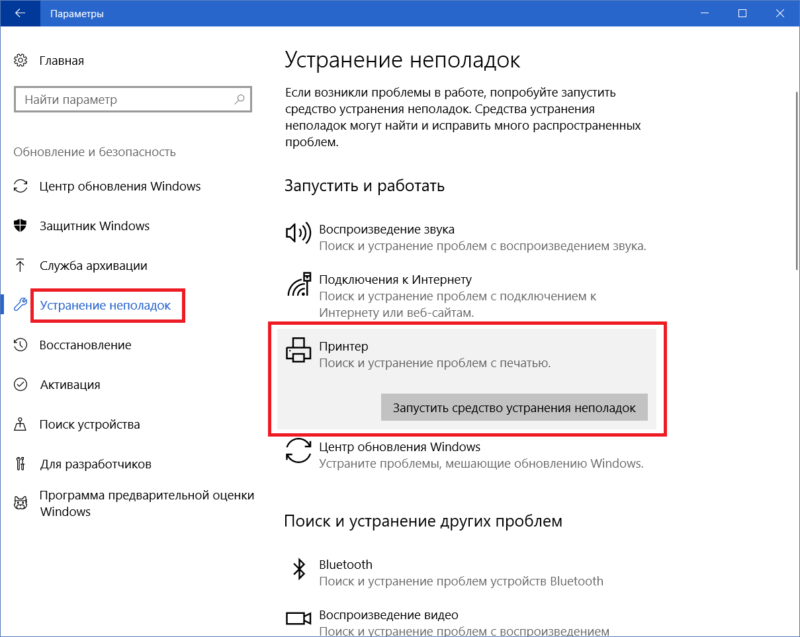
- nakon što program završi s radom, može ponuditi druge opcije za rješavanje pronađenih problema: ažuriranje upravljačkih programa, provjeru ispravne veze između pisača i računala i druge.
REFERENCA! Da biste provjerili funkcionalnost uređaja za ispis, možete koristiti poseban program koji proizvodi Microsoft.
Također morate provjeriti je li utikač USB kabela oštećen i je li spojen na oba uređaja. Utikač mora biti čvrsto umetnut, nema zračnosti. Osim toga, vrijedi provjeriti je li pisač uključen i ima li tinte u toneru.
Ažuriranje upravljačkog programa
Razlog neispravnog rada pisača na računalu s operativnim sustavom Windows može biti neispravno instaliran upravljački program ili kvar u njegovom radu. Da biste to provjerili, učinite sljedeće:
- idite na "Upravljačku ploču" i u njoj pronađite stavku "Upravitelj uređaja";
- u prozoru koji se pojavi prikazat će se svi uređaji povezani s jedinicom sustava - trebate pronaći željeni pisač na popisu, a zatim desnom tipkom miša kliknite njegov naziv;
- na kartici koja se otvori odaberite "Svojstva" i pročitajte tamo navedene podatke;
- ako piše da upravljački programi potrebni za rad nisu pronađeni, morate instalirati potrebni softver.
PAŽNJA! Prije nego počnete instalirati softver koji vam je potreban, trebali biste deinstalirati prethodno instalirani softver.
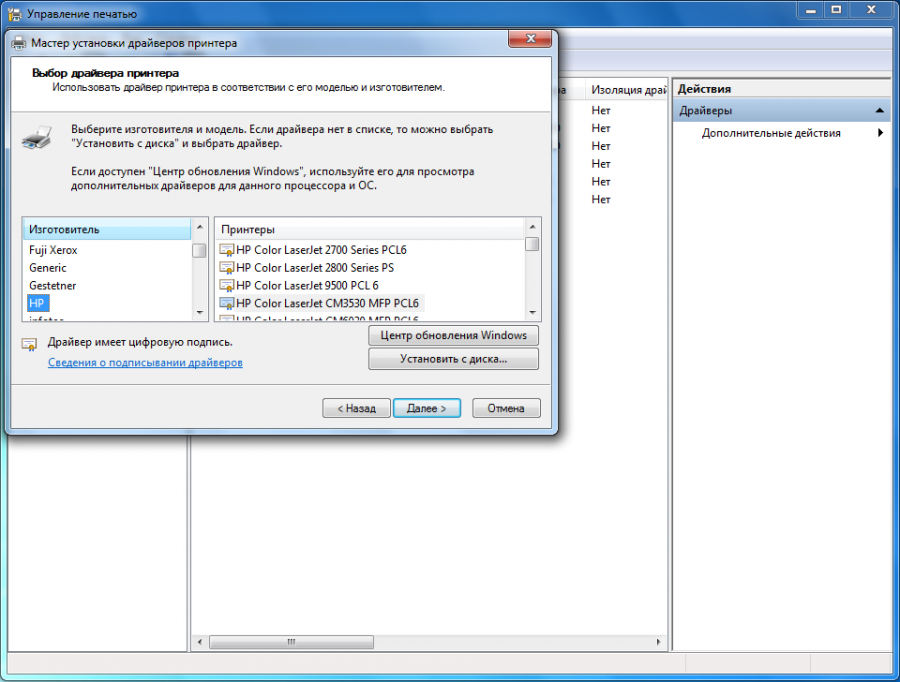
Upravljački programi mogu se instalirati pomoću DVD-a koji dolazi s pisačem. Ako ih nema, mogu se preuzeti sa službene web stranice programera. Treba uzeti u obzir da softver mora biti posebno za ovaj model.
Instalacija upravljačkog programa izvodi se na sljedeći način:
- trebate pokrenuti instalacijski program upravljačkog programa;
- slijedite upute koje se pojavljuju i instalirajte softver;
- provjerite je li povezani uređaj za ispis otkriven;
- ispisati probnu stranicu.
Drugi načini rješavanja problema
Ako je pisač prvi put spojen na jedinicu sustava, a prethodno ste koristili drugi uređaj, morate provjeriti postavke ispisa. Zadana vrijednost može biti prethodno instalirani pisač.
Da biste to provjerili i po potrebi ispravili, morate otići na karticu "Uređaji i pisači" i pronaći ono što vam je potrebno. Trebali biste desnom tipkom miša kliknuti njegovu ikonu. U prozoru koji se otvori morate pronaći redak "Koristi kao zadano" i potvrditi okvir pored njega.
Ako se veza uspostavlja putem lokalne mreže ili bežično, učinite sljedeće:
- Postoji nekoliko računala u lokalnoj mreži, od kojih je jedno glavno - trebalo bi ga uključiti.
- Zatim provjerite postavke. Često postavljena IP adresa "leti". Ako nije naveden u odgovarajućem retku, morate ga ponovno unijeti.
- Kada se povezujete putem Wi-Fi mreže, morate ponovno pokrenuti mrežu. Također biste trebali provjeriti prisutnost i kvalitetu signala.
- Ako se usmjerivač nalazi daleko od računala, morate ga postaviti bliže jedinici sustava.
Neki se korisnici susreću s ovim problemom nakon nadogradnje operativnog sustava na Windows 10. Unatoč činjenici da programeri tvrde da pisač ne bi trebao raditi neispravno, trebali biste ponovno instalirati upravljačke programe. Trenutnu verziju možete preuzeti sa službene web stranice.
Ako nijedna od metoda ne pomogne, trebate se obratiti servisnoj radionici, jer razlog može biti kvar samog proizvoda.





